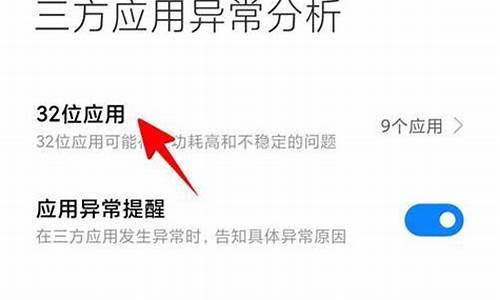1.小米路由器怎么设置
2.如何设置小米路由器?

全新小米路由器设置和上一代小米路由器设置方法步骤完全一样,简单来说,三步轻松搞定,具体如下:
第一步:连接电源和网线
将全新小米路由器连接电源适配器,并将网线连接在路由器的蓝色WAN端口中;(如果是通过电脑完成设置,请网线连接路由器的LAN口和电脑网卡口)
第二步:连上Wifi
全新小米路由器是一款智能路由器,可以通过手机轻松完成设置路由器初始化设置,当然用户也可以使用连接电脑,使用传统的方法进行设置。
简单来说,将你的手机或电脑连上前缀为xiaomi的.Wifi即可(全新小米路由器主要连好网线和接好电源,会自动创建一个前缀为xiaomi的Wifi)。
第三步:打开浏览器设置
接下来用户可以在手机或者电脑中打开浏览器,然后访问路由器登陆地址:.miwifi 然后按照提示快速完成设置即可,在接下来的设置界面,全新小米路由器会自动检测识别是否您需要输入宽带账号密码,如果需要则按照提示,填写好,并设置了Wifi名称和Wifi密码即可完成设置。
小米路由器怎么设置
小米WiFi设置路由器设置的方法如下:
工具:华硕天选2、WINDOWS10、傲游浏览器5.1、小米WiFiAC2100。
1、打开浏览器后在地址栏输入192.168.31.1后回车,转到小米路由器的登录界面。
2、输入管理密码进入路由器的主界面,点击菜单中的常用设置选项。
3、开启或关闭WiFi双频合一功能,双频合一就是2.4G和5G两个频道合在一起,由系统自动切换。
4、在下方WiFi设置界面修改WiFi名称,接着设置加密方式,推荐混合加密和WiFi密码,无线信道和频段带宽通常不作修改。
5、下拉信号强度后选择最强的穿墙模式,5G和2.4G的WiFi设置相同,自行设置即可。
6、进入上网设置后找到上网方式一栏,上网方式是运营商在办理宽带时就确定了的,需要根据实际情况选择。
7、点击安全中心后打开无线访问控制功能,将其他设备加入黑名单,可以阻止该设备访问无线网络。
8、在下方的管理密码区域,可以输入原密码和新密码来修改路由器的管理密码。
如何设置小米路由器?
小米路由器设置流程如下:
工具/原料:redmibook pro 15增强版、Windows 11、浏览器
1、首页要正确的安装、连接路由器,光猫网口1或者入户宽带的网线连接到小米路由器的WAN网口,路由器LAN网口连接至电脑主机。(最新小米路由器不分WAN/LAN口,可以随便插,请注意区分。)
2、打开浏览器,在浏览器顶部的地址栏里输入小米路由器的管理后台地址 192.168.31.1 然后按“回车键”访问该地址。
3、打开欢迎页面后,勾选用户许可使用协议跟用户体验改善,然后点击「马上体验」进入路由器设置。
4、上网向导页面小米路由器会自动检测你当前网络上网方式,如果检测位自动获取IP(DHCP)那么直接点击「下一步」即可,如果检测到你的是宽带拨号(PPPoE)那么就填写宽带运营商给你的宽带账号跟宽带密码即可。
5、然后就是小米路由器的WiFi设置了,在这个页面你可以给你的路由器设置你想要的wifi名称跟WiFi密码。
请注意:它还有一个选项:将WiFi密码作为路由器管理密码,这个它的默认勾选的,如果你想给路由器单独设置一个路由器管理登录密码,那么取消勾选就能独立设置一个路由器管理密码了。
点击「下一步」进行路由器配置。
6、小米路由器上网设置完成,此时路由器WiFi会自动重启,等待30秒后即可再次连接小米路由器的WiFi信号上网了。
配置完成页面还列出了路由器的WiFi名称跟WiFi密码,还有路由器管理后台地址跟密码,如果你害怕忘记,那么可以截图保存。
先把路由器连接在电脑上面,再把路由器连接到光猫上面,路由器连接好之后需要插上电源,
然后我们打开电脑的浏览器,在浏览器当中输入192.168.31.1,进入设置网页之后,输入我们的登录密码。
工具/原料:小米路由器。
1、首先,在电脑中登陆小米路由器后台管理界面。
2、然后进入系统设置,之后再点击进入qos智能限速设置。
3、路由器的qos智能限速功能通常是关闭的,应该主动设置开启qos限速功能。
4、开启qos限速功能后会自动测试当前网络的宽带情况,完成后显示宽带情况。
5、另外,在最底部可以看到当前连接上的上网设备。
注意事项:
1、安卓设备、应用版本:4.4.1 稳定版
2、由于版本的不同,可能会存在操作逻辑上的不同。